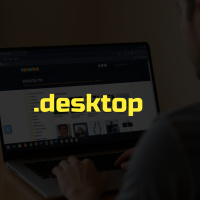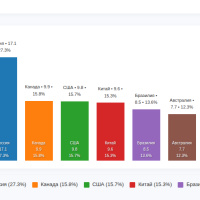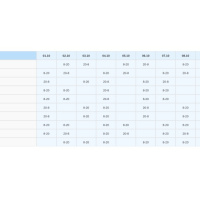Напр. «УНИЛА РУ» — отображается под иконкой на рабочем столе
⚠️ Это не путь к файлу, а имя иконки.
Пример: если у вас есть файл
Если оставить пустым — будет использована иконка
Пример: если у вас есть файл
~/.local/share/icons/unila-icon.png — пишите просто unila-icon.Если оставить пустым — будет использована иконка
web-browser.
💡 После скачивания:
Правой кнопкой → Свойства → «Разрешить выполнение как программы»
🔧 Чтобы иконка отображалась:
1. Положите файл
2. Если потребуется, обновите кэш иконок. Выполните в терминале:
3. Если потребуется. Перезапустите оболочку (Alt+F2 → r → Enter в GNOME)
Правой кнопкой → Свойства → «Разрешить выполнение как программы»
🔧 Чтобы иконка отображалась:
1. Положите файл
имя_иконки.png в папку ~/.local/share/icons/2. Если потребуется, обновите кэш иконок. Выполните в терминале:
gtk-update-icon-cache ~/.local/share/icons 2>/dev/null || true3. Если потребуется. Перезапустите оболочку (Alt+F2 → r → Enter в GNOME)
Другие приложения
Описание приложения «Генератор иконки-ярлыка для веб сайта на рабочий стол Linux»
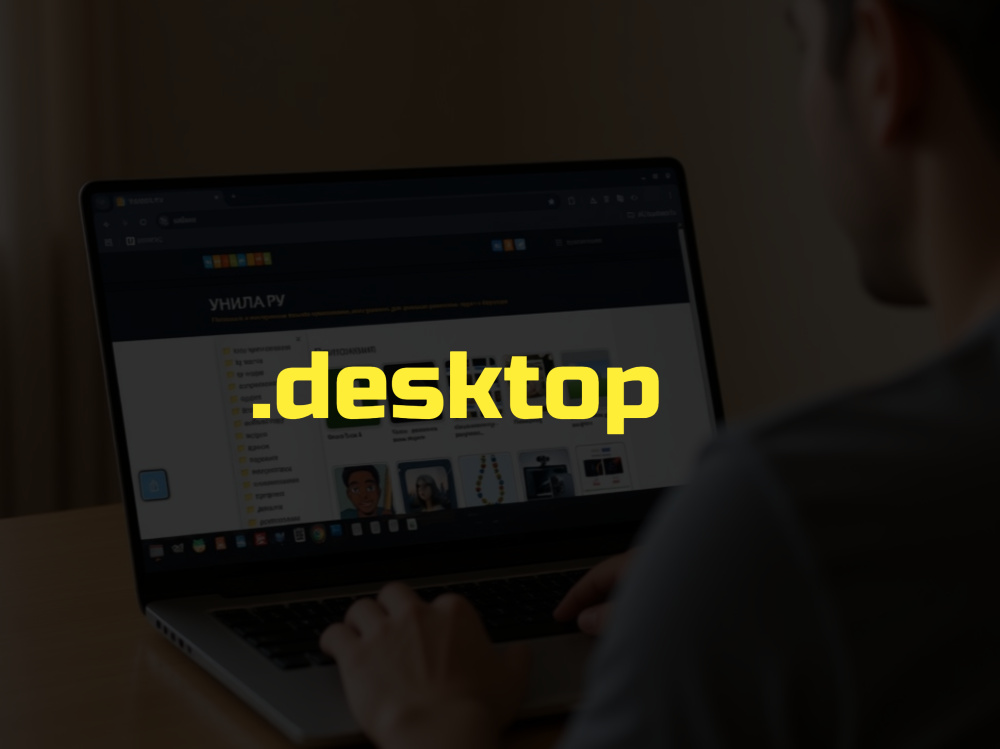
Генератор ярлыков для Linux создаёт готовый файл .desktop — ярлык для рабочего стола Linux (Ubuntu/GNOME/KDE), который открывает любой сайт через браузер по-умолчанию, как полноценное приложение.
Поддерживает кастомные иконки, короткие названия и автоматическую установку.
Для создания иконки заполните поля формы:
URL сайта - Укажите полный адрес (например, https://unila.ru). Открывается через xdg-open
Название - Имя, которое будет отображаться в меню приложений и свойствах файла. Например: unila.
Короткое имя - Имя, которое будет отображаться под иконкой на рабочем столе. Если не указано — используется основное название.
Имя иконки - Не путь к файлу, а имя иконки. Пример: чтобы чтобы использовать в качестве иконки файл unila-icon.png укажите имя иконки unila-icon
Если не указать свою иконку — будет отображаться стандартная иконка web-browser из набора иконок в системе.
Подготовка изображения для иконки
1. Скачайте или создайте иконку в формате .png (рекомендуется 512 x 512, но можно и меньше).
2. Сохраните её в папке:
~/.local/share/icons/
Например: ~/.local/share/icons/unila-icon.png
3. Обновите кэш иконок (один раз):
bash
gtk-update-icon-cache ~/.local/share/icons 2>/dev/null || true
Скачайте и активируйте ярлык
1. Нажмите Скачать .desktop.
2. Перетащите файл на рабочий стол
3. Кликните по ней правой кнопкой мыши Свойства Разрешить выполнение как программы. После этого на рабочем столе должна отобразиться полноценная иконка.
4. Дважды кликните — сайт откроется в браузере, который выбран по-умолчанию.
Вы можете проверить или изменить содержимое иконки открыв скачанный файл в текстовом редакторе.
Поддерживает кастомные иконки, короткие названия и автоматическую установку.
Для создания иконки заполните поля формы:
URL сайта - Укажите полный адрес (например, https://unila.ru). Открывается через xdg-open
Название - Имя, которое будет отображаться в меню приложений и свойствах файла. Например: unila.
Короткое имя - Имя, которое будет отображаться под иконкой на рабочем столе. Если не указано — используется основное название.
Имя иконки - Не путь к файлу, а имя иконки. Пример: чтобы чтобы использовать в качестве иконки файл unila-icon.png укажите имя иконки unila-icon
Если не указать свою иконку — будет отображаться стандартная иконка web-browser из набора иконок в системе.
Подготовка изображения для иконки
1. Скачайте или создайте иконку в формате .png (рекомендуется 512 x 512, но можно и меньше).
2. Сохраните её в папке:
~/.local/share/icons/
Например: ~/.local/share/icons/unila-icon.png
3. Обновите кэш иконок (один раз):
bash
gtk-update-icon-cache ~/.local/share/icons 2>/dev/null || true
Скачайте и активируйте ярлык
1. Нажмите Скачать .desktop.
2. Перетащите файл на рабочий стол
3. Кликните по ней правой кнопкой мыши Свойства Разрешить выполнение как программы. После этого на рабочем столе должна отобразиться полноценная иконка.
4. Дважды кликните — сайт откроется в браузере, который выбран по-умолчанию.
Вы можете проверить или изменить содержимое иконки открыв скачанный файл в текстовом редакторе.
Здесь вы можете сообщить об ошибках в работе приложения или предложить улучшения. Сообщение не будет опубликовано на сайте, но будет прочитано админом